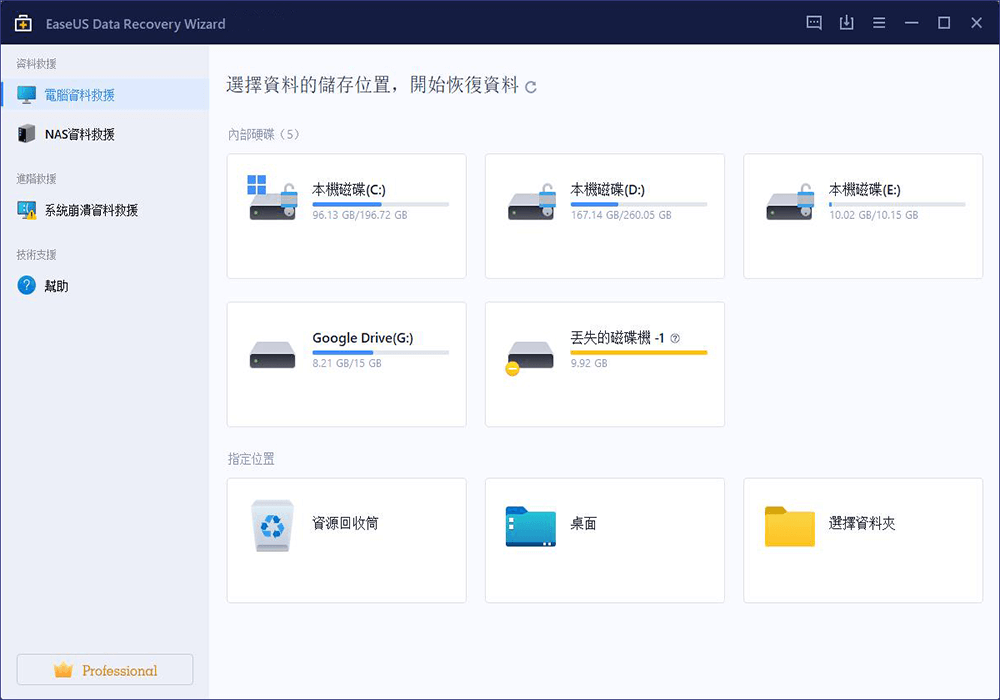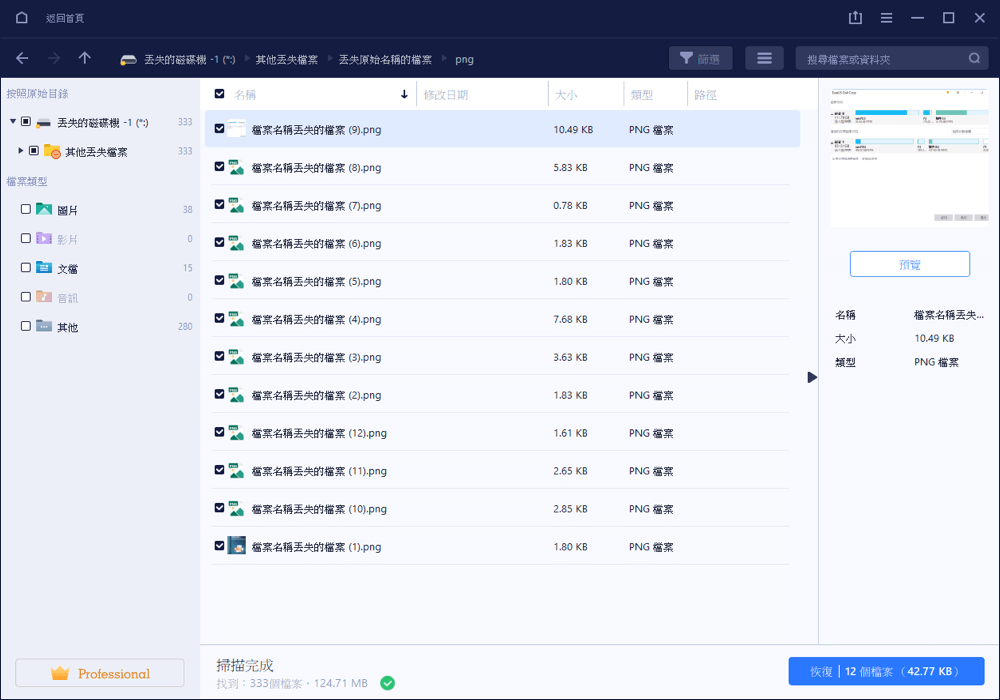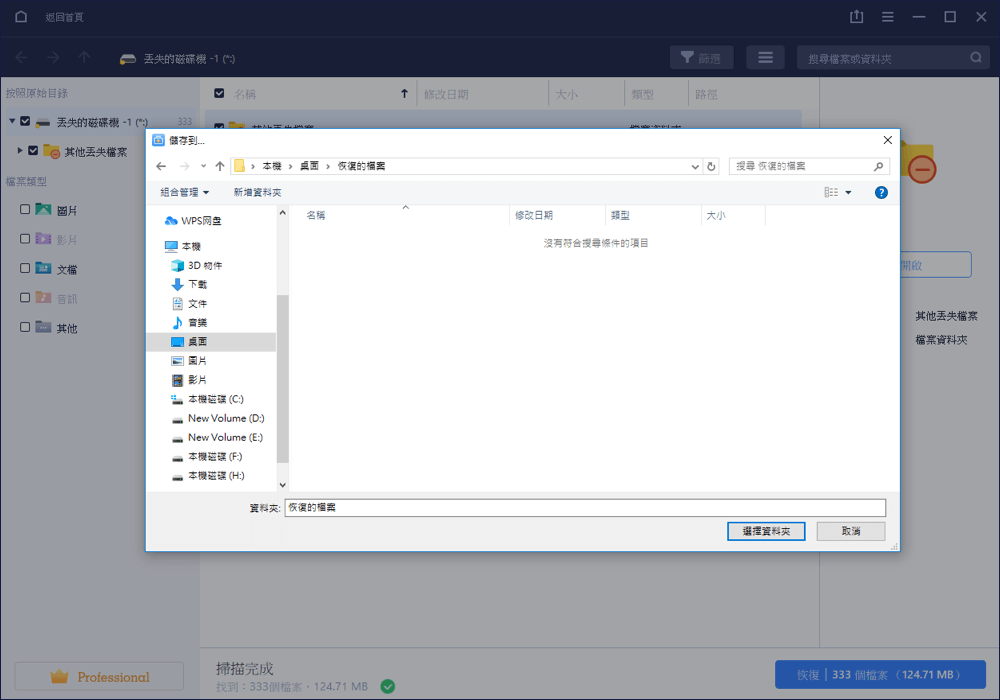文章目錄
![]() 編輯人員資料
編輯人員資料
![]() 評論及獎項
評論及獎項
微軟最近為 Windows 11 發布了 KB5063878 更新,旨在增強安全性和效能,但在用戶報告嚴重的儲存空間裝置故障後,該更新引發了人們的擔憂。該更新於 2026 年 8 月發布,據稱會導致固態硬碟 (SSD) 和硬碟 (HDD) 在特定條件下發生故障,從而導致資料損壞和硬體不穩定。
這篇文章將討論如何在 KB5063878 更新後拯救 RAW 分割區,確保您在 Windows 11電腦上更新 KB5063878 時不會遺失任何重要的資料。
KB5063878 更新後資料損壞和 RAW 分區
儘管微軟表示最近的 Windows 更新並沒有損壞您的 SSD ,但許多人仍然對他們的 RAW 分割區持消極態度並丟失了資料。
|
1️⃣「Windows 11 更新 KB5063878 後,我的備用 8TB Seagate Barracuda 硬碟(ST8000DMZ04/004,GPT/NTFS)瞬間損壞並變成 RAW 格式。這不是我的作業系統硬碟——它是一個專用資料庫和硬碟 |
| - Learn.Microsoft.com |
|
2️⃣「微軟發現了這個問題,修復了它,但卻不願意承認錯誤,因為受影響的人數太少,而且要最終追溯到他們身上將極其困難……如果這個問題恰好是由人工智能代碼中的某個錯誤引起的,那麼如果他們承認了,那看起來真的很糟糕。尤其是考慮到他們在人工智能領域投入的資金數額。」 |
|
3️⃣“說到底,我只想知道我有一個可靠的作業系統,並且硬體可以正常工作。現在我們需要越來越頻繁地備份,這正成為一個令人悲傷的現實。” |
| - Windows 11 論壇 |
根據使用者回饋,此問題發生在大規模資料寫入(約 50GB 或以上)且儲存控制器使用率超過 60% 時。受影響的裝置(主要為 NVMe SSD 和企業級 HDD)將無法被系統識別,SMART 監控資料也可能無法存取(👉點擊了解更多: [KB5063878] Windows 11 更新後 SSD/HDD 無法識別)。
雖然臨時重啟可以恢復可見性,但在類似工作負載下,問題會再次出現,並有造成永久性檔案損壞的風險。這個問題似乎對使用 Phison 控制器的 SSD 造成不成比例的影響,尤其是不含 DRAM 快取的型號,例如 Corsair Force MP600、Kioxia Exceria Plus G4 和 SanDisk Extreme M.2 NVMe 3D SSD。一些企業級 HDD 在高強度寫入作業期間也出現了類似的症狀。
有人猜測 Windows 的快取管理系統中可能存在記憶體洩漏漏洞,這讓人想起了西方資料 HMB 技術早期存在的問題。然而,禁用 HMB 並不能解決問題,這表明存在一個更深層的作業系統級漏洞。

使用 EaseUS 軟體進行 KB5063878 更新後 RAW 分割區救援
8月14日,我在使用我的電腦電腦時,遇到了螢幕黑屏的情況。重新啟動後,電腦顯示錯誤訊息,提示硬碟驅動程式已損壞。我用USB 隨身碟裝了個簡單的系統,檢查了固態硬碟,結果顯示C盤的格式是RAW。我嘗試用chkdsk修復,但很遺憾,沒能解決問題。
當您的作業系統磁碟機變成 RAW 狀態,而您在更新 Windows 11 KB5063878 後無法成功啟動電腦時,您應該做的第一件事就是嘗試使用可靠的工具 EaseUS Data Recovery Wizard 來修復 RAW 分割區。它是一款功能強大的分割區修復工具,可以幫助您輕鬆恢復遺失、刪除和 RAW 分割區!
請按照以下步驟挽救遺失的分割區並執行分割區修復,即使它是 BitLocker 加密的分割區:
步驟 1. 選擇丟失的分割區
啟動EaseUS Data Recovery Wizard資料恢復軟體,選擇要還原資料的丟失或刪除磁碟分區,點擊「掃描」搜索所有丟失的資料。
步驟 2. 掃描刪除磁碟分區
資料恢復軟體開始掃描已刪除的分割區。
步驟 3. 恢復已刪除分割區資料
掃描結束後,檢視所有查找到的資料。或者,通過「篩選」按鈕選擇檔案類型,快速定位需要還原的資料。勾選所有待還原資料,點擊「恢復」按鈕。
不要忘記與您的朋友分享這篇文章,並幫助他們學習如何在更新 Windows 11電腦後恢復遺失的分割區和資料。
如果 EaseUS 磁碟分區修復工具,無法修復 RAW 分割區,您仍然可以利用這個好用的工具,只需三個步驟即可恢復無法存取的磁碟機上的資料 :
步驟 1. 選擇“遺失分割區”,然後點擊“搜尋遺失資料”,從遺失或刪除的分割區中搜尋所有遺失的資料檔。如果遺失的分割區較多,您可以透過分割區大小來識別它們。

步驟 2. 篩選掃描結果。選擇一個檔案類別進行快速篩選,例如圖片、影片、檔案、音樂等。
步驟 3. 預覽檔案以確保它是您需要的資料。選擇您需要的所有文件,然後按一下“恢復”進行恢復。
遺失分割區復原 | 免費下載分割區復原軟體
本文將介紹遺失分割區復原工具軟體的下載方式連結以及復原教學課程,協助您輕鬆復原遺失分割區中的檔案。閱讀更多 >>
結論
微軟已確認該問題並展開調查。該公司在最近的聲明中指出,雖然內部測試和遙測數據資料尚未確認該問題存在廣泛性,但正在與硬體合作夥伴合作,以找出根本原因。建議遇到問題的使用者避免進行大規模寫入操作,並透過微軟官方管道提交回饋。
目前,建議謹慎處理。使用者應備份關鍵的資料文件,並在處理大型文件或應用程式時監控系統效能。微軟預計很快就會發布修復更新。
KB5063878 更新後 RAW 分區常見問題解答
以下是人們經常詢問的有關 Windows 更新 KB5063878 問題的問題:
1. 如何修復損壞的 Windows 更新?
Windows 內建了故障排除工具,可協助診斷 Windows 更新錯誤。若要使用此功能,請開啟“設定”,然後前往“更新和安全性”。接下來,點擊“疑難排解”,並選擇“其他疑難排解”。找到並執行 Windows 更新疑難排解,然後按照螢幕上的說明修復問題。
2. 最新的 Windows 更新是否會導致問題?
一些 Windows 11 用戶將最近的補丁歸咎於導致其固態硬碟 (SSD) 中資料損壞和硬體故障。微軟表示,其 2026 年 8 月 KB5063878 更新與這些報告的問題之間沒有關聯。
3. 什麼是 KB5062553?
概述。此更新編號為 KB5062553,計劃於 2026 年 7 月 8 日發布,適用於 Windows 11 版本 24H2 的所有版本。此更新的主要目的是解決安全性問題,並包含上一更新 KB5060829 中的改進。
4. Windows 更新 KB5036893 有哪些問題?
常見問題包括安裝失敗,部分使用者發現更新安裝失敗,經常卡住或重複提示安裝,以及系統速度變慢。更新後,系統效能明顯下降,包括啟動時間變長和應用程式回應遲緩。
這篇文章有幫到您嗎?
相關文章
-
Zoom Meeting無故消失?解決並立即恢復Zoom會議
![author icon]() Gina 2025年03月26日
Gina 2025年03月26日
-
![author icon]() Harrison 2025年10月16日
Harrison 2025年10月16日
-
![author icon]() Ken 2025年03月26日
Ken 2025年03月26日
-
![author icon]() Ken 2025年03月26日
Ken 2025年03月26日